Steam ist das Beste, was Linux-Spielern passieren kann. Dank Steam können Sie Hunderte und Tausende von Spielen unter Linux spielen.
Falls Sie es noch nicht wissen, Steam ist die beliebteste PC-Gaming-Plattform. 2013 wurde es für Linux verfügbar. Das neueste Proton-Projekt von Steam ermöglicht es Ihnen, Spiele, die für die Windows-Plattform erstellt wurden, unter Linux zu spielen. Diese erweiterte Linux-Gaming-Bibliothek bietet viele Möglichkeiten.
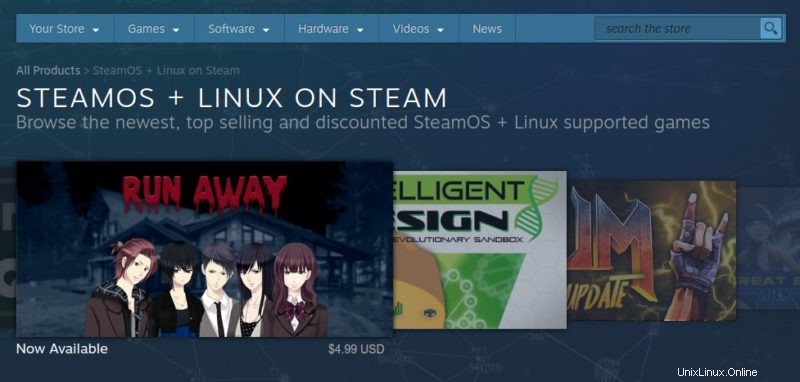
Steam bietet einen Desktop-Client, mit dem Sie Spiele aus dem Steam-Shop herunterladen oder kaufen, das Spiel installieren und spielen können.
Wir haben in der Vergangenheit über die Installation von Steam auf Ubuntu gesprochen. In diesem Anfänger-Tutorial zeige ich Ihnen die Schritte zur Installation von Steam unter Fedora Linux.
Steam auf Fedora installieren
Um Steam auf Fedora zu bekommen, müssen Sie das RMPFusion-Repository verwenden. RPMFusion ist eine Reihe von Repos von Drittanbietern, die Software enthalten, die Fedora nicht mit ihrem Betriebssystem ausliefert. Sie bieten sowohl kostenlose (Open Source) als auch unfreie (Closed Source) Repos an. Da sich Steam im Non-Free-Repo befindet, installieren Sie nur dieses.
Ich werde sowohl die Terminal- als auch die grafischen Installationsmethoden durchgehen.
Methode 1:Installieren Sie Steam über das Terminal
Dies ist die einfachste Methode, da sie die wenigsten Schritte erfordert. Geben Sie einfach den folgenden Befehl ein, um das kostenlose Repo zu aktivieren:
sudo dnf install https://mirrors.rpmfusion.org/nonfree/fedora/rpmfusion-nonfree-release-$(rpm -E %fedora).noarch.rpmSie werden aufgefordert, Ihr Passwort einzugeben. Sie werden dann aufgefordert, zu bestätigen, dass Sie diese Repos installieren möchten. Sobald Sie es genehmigen, wird die Installation des Repos abgeschlossen.
Um Steam zu installieren, geben Sie einfach den folgenden Befehl ein:
sudo dnf install steam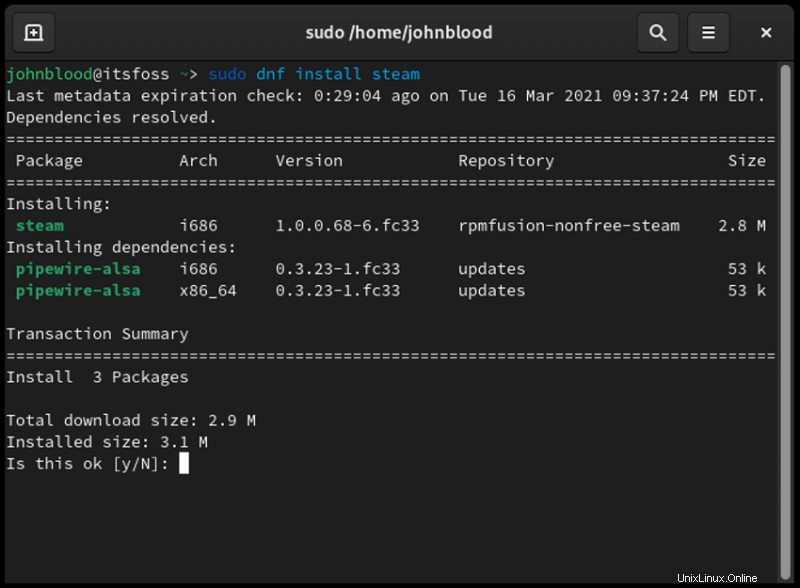
Geben Sie Ihr Passwort ein und drücken Sie „Y“, um es zu akzeptieren. Öffnen Sie nach der Installation Steam und spielen Sie einige Spiele.
Methode 2:Installieren Sie Steam über die GUI
Sie können das Drittanbieter-Repository auf Fedora über das Software Center aktivieren. Öffnen Sie die Software-Center-Anwendung und klicken Sie auf das Hamburger-Menü:
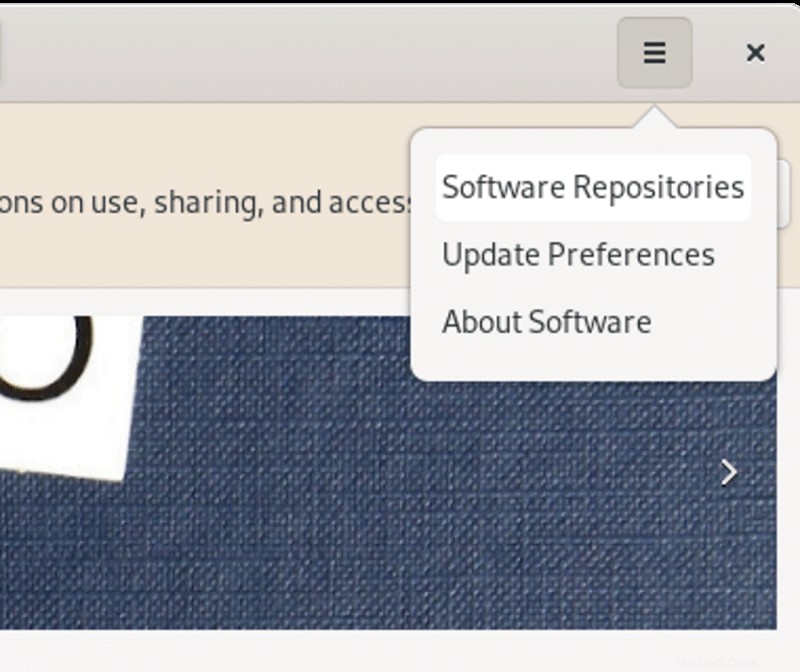
Im Fenster „Software-Repositories“ sehen Sie oben einen Abschnitt mit der Aufschrift „Repositories von Drittanbietern“. Klicken Sie auf die Schaltfläche Installieren. Geben Sie Ihr Passwort ein, wenn Sie dazu aufgefordert werden, und Sie sind fertig.
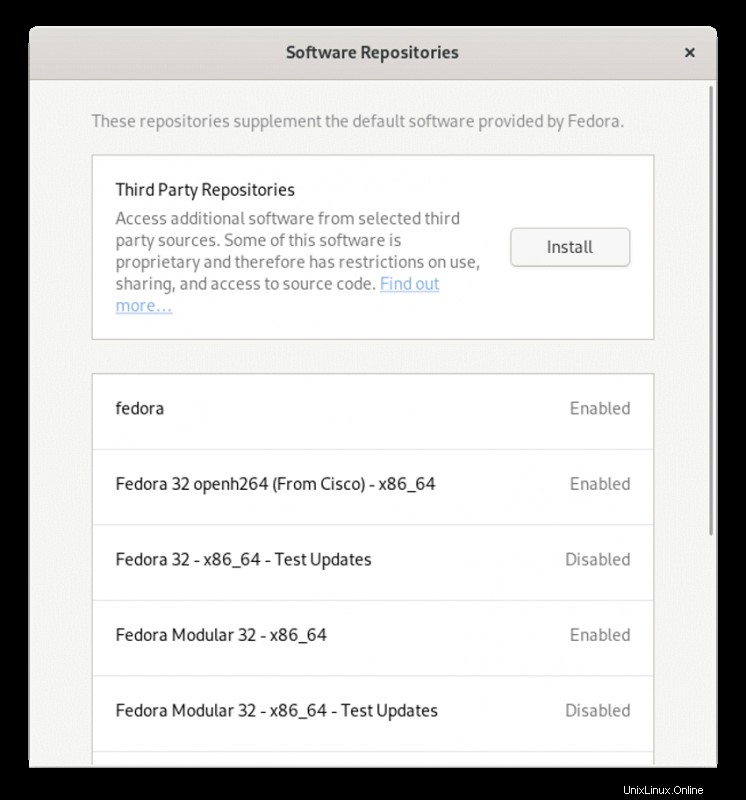
Nachdem Sie das RPM Fusion-Repository für Steam installiert haben, aktualisieren Sie den Software-Cache Ihres Systems (falls erforderlich) und suchen Sie im Software-Center nach Steam.
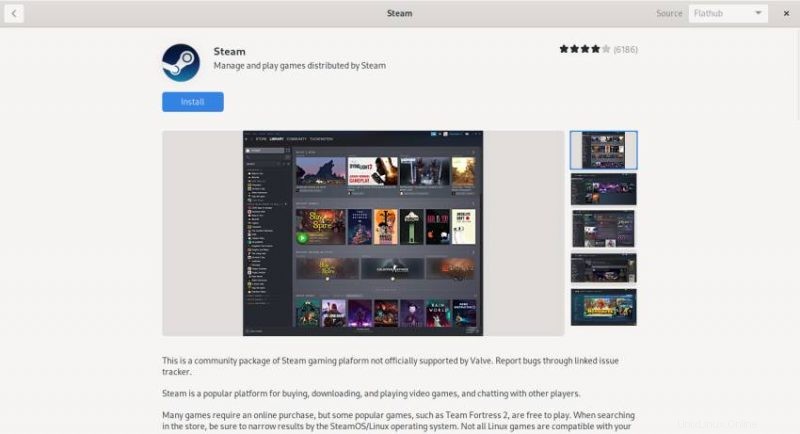
Öffnen Sie nach Abschluss der Installation das GNOME Software Center und suchen Sie nach Steam. Sobald Sie die Steam-Seite gefunden haben, klicken Sie auf Installieren. Geben Sie Ihr Passwort ein, wenn Sie dazu aufgefordert werden, und Sie sind fertig.
Starten Sie nach der Installation von Steam die Anwendung, geben Sie Ihre Steam-Kontodaten ein oder registrieren Sie sich dafür und genießen Sie Ihre Spiele.
Steam als Flatpak verwenden
Steam ist auch als Flatpak erhältlich. Flatpak wird standardmäßig auf Fedora installiert. Bevor wir Steam mit dieser Methode installieren können, müssen wir das Flathub-Repo installieren.
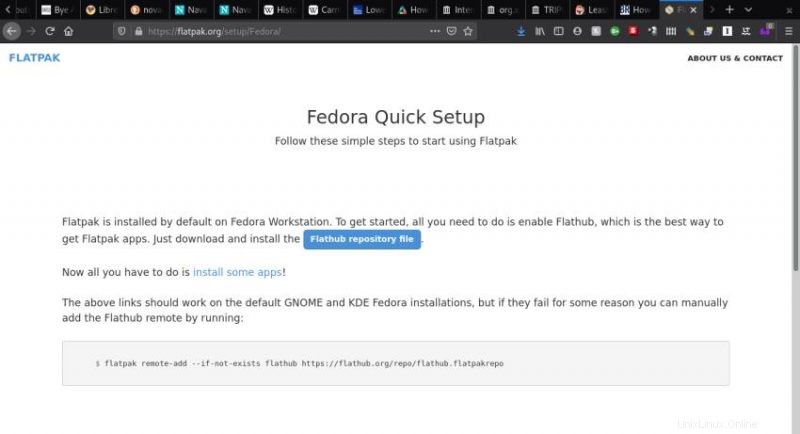
Öffnen Sie zunächst die Flatpak-Site in Ihrem Browser. Klicken Sie nun auf die blaue Schaltfläche mit der Aufschrift „Flathub-Repository-Datei“. Der Browser fragt Sie, ob Sie die Datei im GNOME Software Center öffnen möchten. Klicken Sie auf OK. Sobald das GNOME Software Center geöffnet ist, klicken Sie auf die Schaltfläche Installieren. Sie werden aufgefordert, Ihr Passwort einzugeben.
Wenn Sie beim Versuch, das Flathub-Repo zu installieren, eine Fehlermeldung erhalten, führen Sie diesen Befehl im Terminal aus:
flatpak remote-add --if-not-exists flathub https://flathub.org/repo/flathub.flatpakrepoWenn das Flathub-Repo installiert ist, müssen Sie nur noch im GNOME Software Center nach Steam suchen. Sobald Sie es gefunden haben, installieren Sie es und Sie können loslegen.
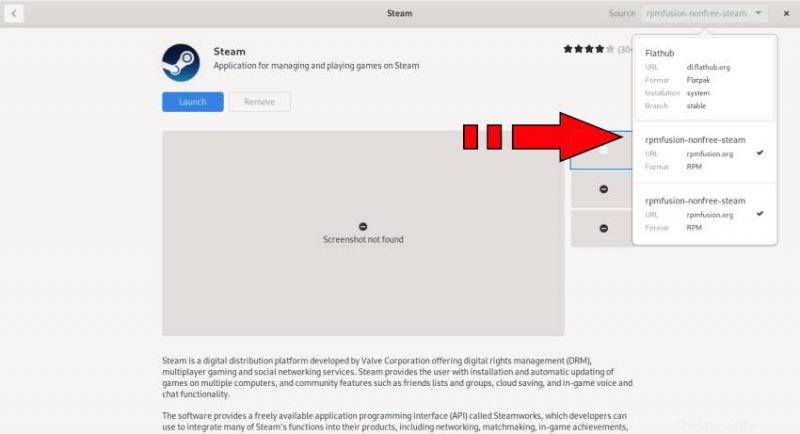
Die Flathub-Version von Steam hat auch mehrere Add-Ons, die Sie installieren können. Dazu gehören ein DOS-Kompatibilitätstool und einige Tools für Vulkan und Proton.
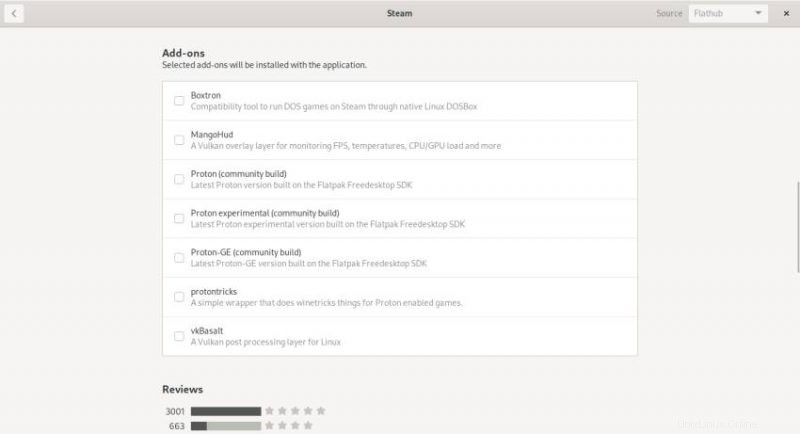
Ich denke, das sollte Ihnen bei Steam auf Fedora helfen. Viel Spaß beim Spielen :)